1、点击“开始菜单”——选择当前账户头像——选择“更改账户设置”,如图:

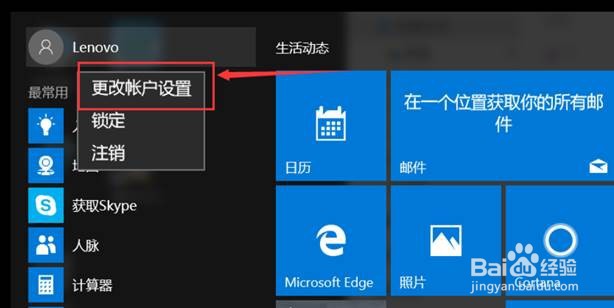
2、在弹出的设置页面中选择“你的账户”——单击“改用Microsoft账户登录”,如果当前没有微软账户在点击后出现的窗口中选择“创建一个”。如图:
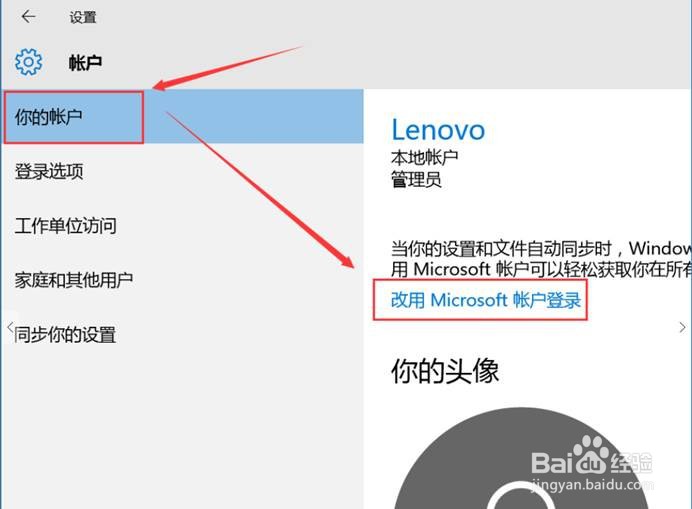

3、在窗口中输入账户信息及微软账户的密码,选择“下一步”,如图:


4、此时在您注册写入的邮箱中会受到来自微软的验证邮件,点击“验证XXXXXXXX.com”,然后登录微软官方测试此后注册完成。如图:
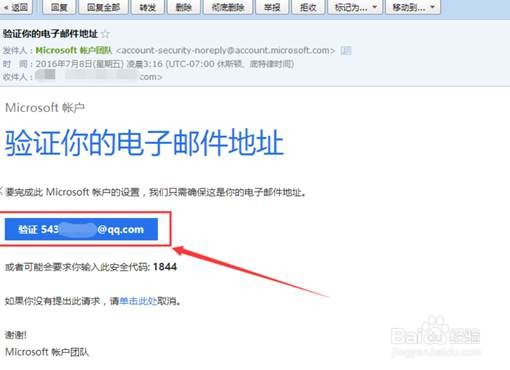


5、输入当前本地账户密码点击:“下一步”。切换完成。(如果本地账户无密码保持空即可)


